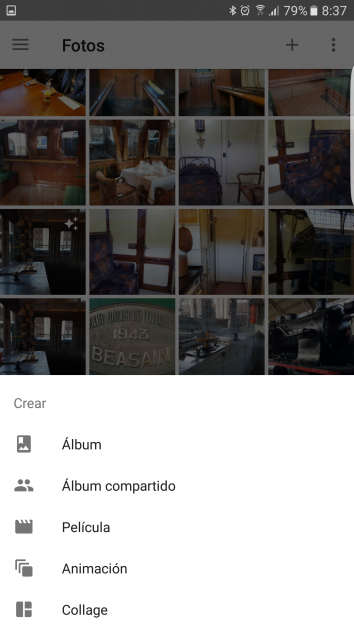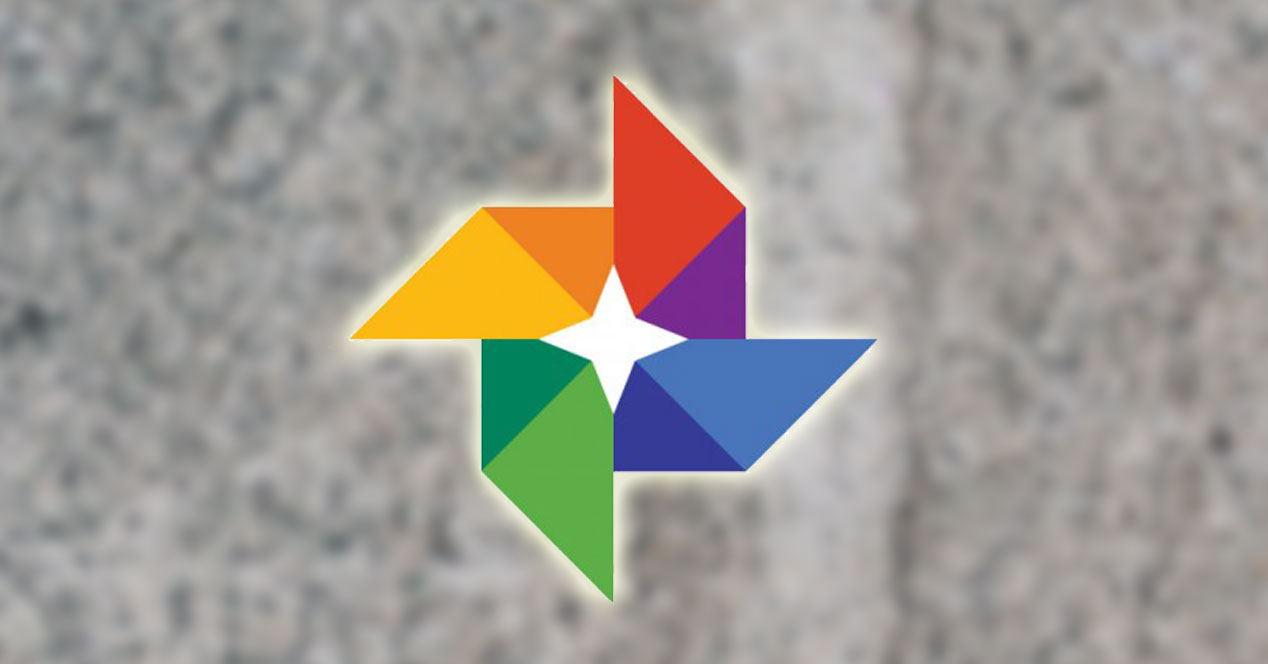
Các tùy chọn được cung cấp bởi ứng dụng Google Photos Chúng thực sự rất rộng rãi và trong nhiều trường hợp, chúng tôi đã chỉ ra một quy trình để dễ dàng đạt được một kết quả thường khó tìm thấy trên các thiết bị đầu cuối Android. Bây giờ đến lượt tạo ảnh ghép Với sự phát triển này, một cái gì đó không có gì phức tạp và có thể đạt được trong vòng chưa đầy một phút nếu hình ảnh có sẵn.
Sự thật là với Google Photos, một sự phát triển hoàn toàn không tốn chi phí và cung cấp bộ nhớ không giới hạn trên đám mây cho ảnh (với điều kiện đáp ứng một số yêu cầu nhất định), chúng có thể đạt được kết quả thực sự mạnh mẽ khi nói đến quản lý hình ảnh và chỉnh sửa chúng. Tuy nhiên, ngoài ra, nó còn có các công cụ bổ sung không được nhiều người biết đến và điều đó rất thú vị.
Cách tạo ảnh ghép với Google Photos
Lấy nhiều hình ảnh lại với nhau trong một, với các thiết kế cụ thể nếu muốn, là thứ không tốn kém gì trong công cụ này của công ty Mountain View, vì vậy biết cách đạt được nó không có tác dụng gì. Nhân tiện, kết quả là có thể chia sẻ nó theo một cách đơn giản, vì quy trình thông thường phải được thực hiện, không gì khác hơn là sử dụng biểu tượng tương ứng (biểu tượng có ba dấu chấm được nối với nhau bằng một đường kẻ như một hình ảnh).
Đây là những bước Những gì bạn phải cung cấp để có thể tạo ảnh ghép với Google Photos nhanh chóng và với chất lượng vượt trội:
-
Chạy ứng dụng chúng ta đang nói đến trên thiết bị Android của bạn
-
Bây giờ hãy tìm biểu tượng có ký hiệu "+”Nằm ở phần trên của sự phát triển và nhấn nó
-
Các tùy chọn có sẵn xuất hiện ở cuối màn hình, bạn phải sử dụng tùy chọn cuối cùng có tên Cắt dán
-
Bây giờ một giao diện xuất hiện trong đó bạn phải chọn những hình ảnh sẽ tạo nên tác phẩm (tối thiểu là hai và tối đa là chín). Khi bạn có tất cả, hãy nhấp vào Tạo từ trên xuống
-
Google Photos mất một chút thời gian để tạo ảnh ghép, được hiển thị trên màn hình sau khi được tạo và ở phần dưới là các tùy chọn chẳng hạn như tùy chọn của cổ phiếu hoặc chỉnh sửa để hoàn toàn phù hợp với hình ảnh mới
người khác hướng dẫn Đối với các thiết bị có hệ điều hành của công ty Mountain View, bạn có thể tìm thấy chúng trong phần này của Android Ayuda, có nhiều lựa chọn ngoài những lựa chọn do Google Photos cung cấp